Wyświetlanie losowych postów na Twojej stronie WordPress może poprawić zaangażowanie użytkowników, przedstawiając odwiedzającym szerszy zakres Twoich treści i zachęcając ich do odkrywania większej ilości tego, co oferujesz.
W przeszłości wyświetlaliśmy losowe posty na blogu WPBeginner, więc poznaliśmy kilka różnych sposobów, jak można to zrobić. Naszym zdaniem najłatwiejszym i najskuteczniejszym podejściem jest użycie wtyczki takiej jak WPCode lub Recent Posts Widget Extended.
W tym artykule pokażemy Ci, jak łatwo wyświetlać losowe posty w WordPressie, korzystając z obu tych narzędzi.
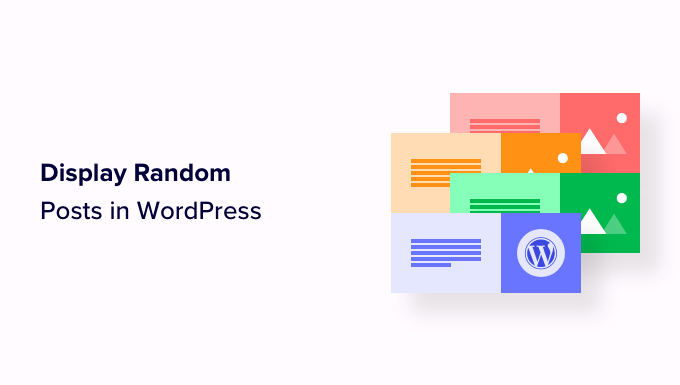
Dlaczego wyświetlać losowe posty w WordPress?
Domyślnie WordPress wyświetla wpisy na blogu w odwrotnej kolejności chronologicznej (od najnowszego do najstarszego). Pozwala to użytkownikom najpierw zobaczyć Twoje najnowsze wpisy.
Jednak większość użytkowników nie zobaczy Twoich starszych artykułów. Na przykład, jeśli prowadzisz swojego bloga WordPress od dłuższego czasu, Twoje starsze artykuły nie będą nigdzie widocznie wyświetlane na stronie.
Jednym ze sposobów na pokonanie tego jest uczynienie linkowania wewnętrznego nawykiem. Linkowanie do starszych artykułów w nowych postach pomoże użytkownikom je odkryć. Zwiększy to również liczbę wyświetleń stron i poprawi SEO.
Innym sposobem obejścia tego problemu jest wyświetlanie losowych postów na stronach, postach lub paskach bocznych WordPress.
Pomaga to użytkownikom odkrywać treści, których inaczej mogliby nie znaleźć, a także pozwala na prezentację starszych postów, poprawiając ogólne wrażenia użytkownika.
Mając to na uwadze, zobaczmy, jak łatwo możesz wyświetlać losowe posty w WordPressie. Omówimy dwie metody, a poniższe szybkie linki pozwolą Ci przejść do tej, której chcesz użyć:
- Metoda 1: Wyświetlanie losowych postów w WordPress za pomocą WPCode (zalecane)
- Metoda 2: Wyświetlanie losowych postów w pasku bocznym WordPress za pomocą wtyczki Recent Posts Widget Extended
- Bonus: Zoptymalizuj swoje wpisy na blogu pod kątem SEO
Metoda 1: Wyświetlanie losowych postów w WordPress za pomocą WPCode (zalecane)
Jeśli szukasz łatwego i konfigurowalnego sposobu na wyświetlanie losowych postów w WordPressie, ta metoda jest dla Ciebie.
Wiele poradników powie Ci, aby zrobić to, dodając kod do pliku functions.php swojego motywu. Jednak najmniejszy błąd podczas pisania kodu może zepsuć Twoją stronę internetową i uczynić ją niedostępną.
Dlatego polecamy użycie WPCode, najlepszej wtyczki do fragmentów kodu WordPress na rynku. Jest to najłatwiejszy i najbezpieczniejszy sposób na dodanie niestandardowego kodu do Twojej witryny.
Najpierw musisz zainstalować i aktywować wtyczkę WPCode. Szczegółowe instrukcje znajdziesz w naszym przewodniku dla początkujących na temat jak zainstalować wtyczkę WordPress.
Uwaga: Do tego tutoriala możesz również użyć darmowej wtyczki WPCode. Jednak przejście na wersję Pro zapewni Ci dostęp do biblioteki fragmentów kodu w chmurze, inteligentnego logiki warunkowej i nie tylko.
Po aktywacji wtyczki przejdź do strony Fragmenty kodu » + Dodaj fragment na pasku bocznym administratora WordPress.
Gdy już tam będziesz, kliknij przycisk „+ Dodaj niestandardowy fragment” w opcji „Dodaj swój niestandardowy kod (nowy fragment)”.

Następnie musisz wybrać „Fragment PHP” jako typ kodu z listy opcji, które pojawią się na ekranie.

Następnie zostaniesz przeniesiony na stronę „Utwórz niestandardowy fragment”, gdzie możesz zacząć od wpisania nazwy fragmentu kodu.
Ten tytuł jest tylko do Twojej wiadomości i nie będzie wyświetlany na stronie internetowej.
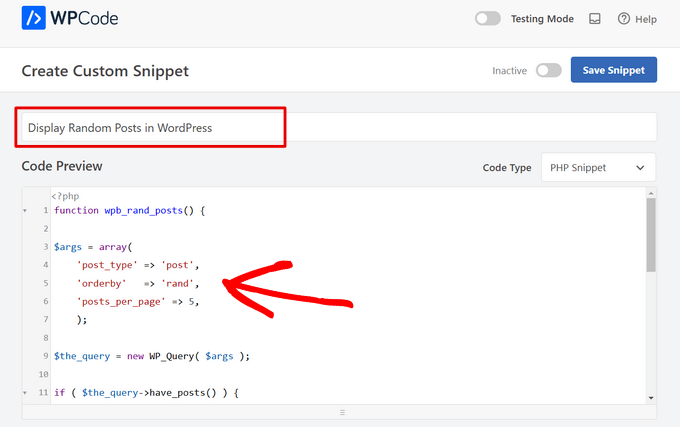
Następnie po prostu skopiuj i wklej poniższy kod do pola „Podgląd kodu”:
function wpb_rand_posts() { $args = array( 'post_type' => 'post', 'orderby' => 'rand', 'posts_per_page' => 5, ); $the_query = new WP_Query( $args ); if ( $the_query->have_posts() ) { $string .= '<ul>'; while ( $the_query->have_posts() ) { $the_query->the_post(); $string .= '<li><a href="'. get_permalink() .'">'. get_the_title() .'</a></li>'; } $string .= '</ul>'; /* Restore original Post Data */ wp_reset_postdata(); } else { $string .= 'no posts found'; } return $string; } add_shortcode('wpb-random-posts','wpb_rand_posts'); add_filter('widget_text', 'do_shortcode'); Po aktywacji ten kod wyświetli 5 losowych postów na Twojej stronie. Możesz również zmienić wartość 'posts_per_page' na inną liczbę.
Następnie przewiń w dół do sekcji „Wstawianie” i wybierz tryb „Automatyczne wstawianie”.
Nawet po wybraniu tego trybu, nadal będziesz musiał dodać krótki kod [wpb-random-posts] do paska bocznego, strony lub posta swojej witryny, aby wyświetlić losowe posty.
Pamiętaj, że ten shortcode nie jest wynikiem funkcji „Shortcode” WPCode i jest częścią samego fragmentu kodu.

Na koniec przewiń z powrotem na górę i przełącz przełącznik „Nieaktywny” na „Aktywny”.
Następnie po prostu kliknij przycisk „Zapisz fragment”, aby zapisać zmiany.
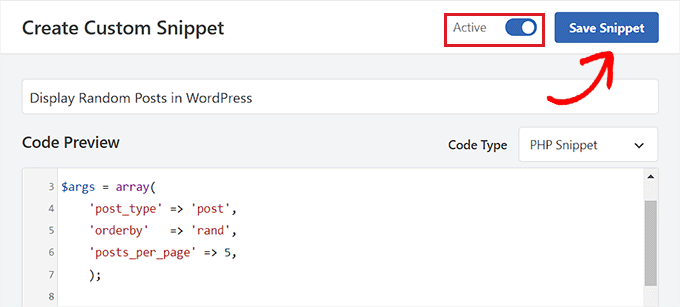
Wyświetl losowe wpisy na stronie lub w poście WordPress
Po zapisaniu fragmentu kodu możesz wyświetlać losowe posty na stronie lub poście swojej witryny, korzystając z tej metody.
Najpierw otwórz nowy lub istniejący wpis/stronę z panelu WordPress.
Następnie kliknij przycisk „Dodaj blok” (+) w lewym górnym rogu ekranu, aby otworzyć menu bloków. Stąd znajdź i dodaj blok Shortcode do strony lub wpisu WordPress.
Następnie po prostu skopiuj i wklej poniższy krótki kod do bloku:
[wpb-random-posts]
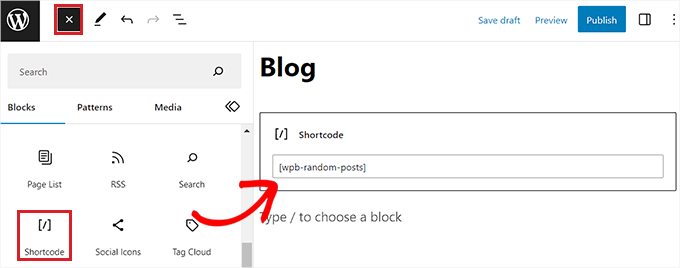
Na koniec kliknij przycisk „Opublikuj” lub „Zaktualizuj” u góry, aby zapisać zmiany.
Teraz możesz odwiedzić swoją stronę WordPress, aby sprawdzić losowe posty.
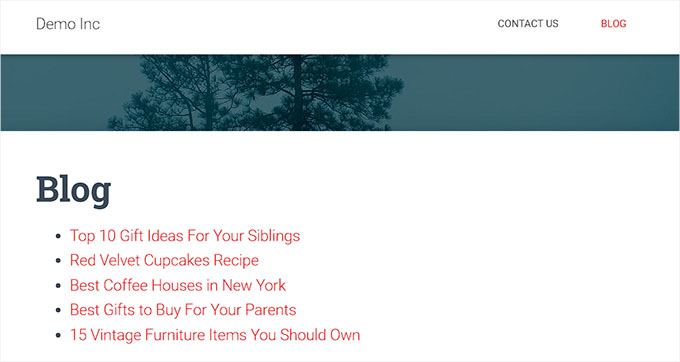
Wyświetlaj losowe posty w pasku bocznym jako widżet
Jeśli używasz klasycznego motywu, ta metoda jest dla Ciebie.
Najpierw musisz odwiedzić stronę Wygląd » Widżety z paska bocznego administracji WordPress.
Gdy już tam będziesz, po prostu kliknij przycisk „Dodaj blok” (+) w lewym górnym rogu ekranu, aby otworzyć menu bloków.
Stąd zlokalizuj i dodaj blok Krótki kod w zakładce „Pasek boczny”. Następnie skopiuj i wklej następujący krótki kod do bloku:
[wpb-random-posts]
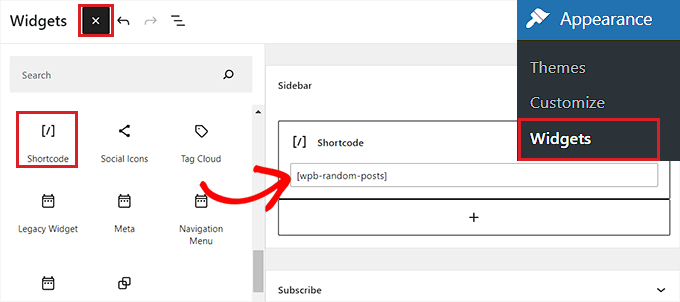
Na koniec kliknij przycisk „Aktualizuj” na górze, aby zapisać zmiany.
Teraz możesz odwiedzić swoją witrynę, aby sprawdzić losowe posty wyświetlane na pasku bocznym WordPress.
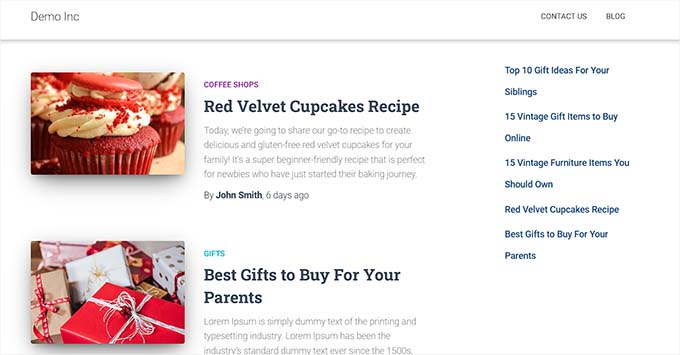
Wyświetlanie losowych postów w motywie blokowym
Jeśli używasz motywu opartego na blokach z pełnym edytorem witryny, ta metoda jest dla Ciebie.
Możesz zacząć od odwiedzenia strony Wygląd » Edytor z paska bocznego administracji WordPress. Spowoduje to uruchomienie edytora pełnej strony WordPress.
Tutaj musisz kliknąć przycisk „Dodaj blok” (+) w lewym górnym rogu i dodać blok Shortcode w wybranym miejscu na stronie internetowej.
Następnie skopiuj i wklej następujący skrócony kod do bloku:
[wpb-random-posts]
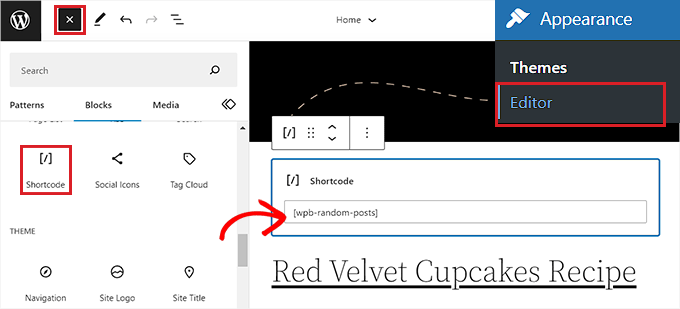
Na koniec kliknij przycisk „Zapisz” u góry, aby zachować zmiany.
Teraz możesz odwiedzić swoją stronę, aby zobaczyć losową listę postów.
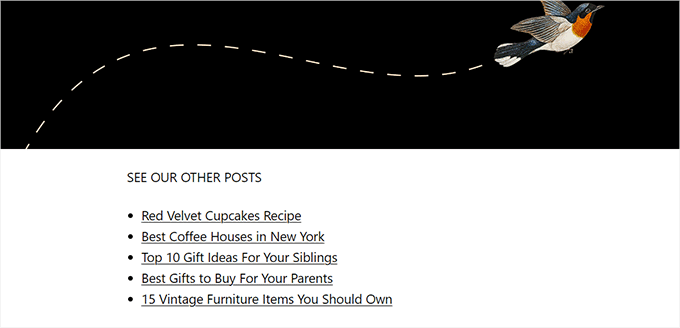
Metoda 2: Wyświetlanie losowych postów w pasku bocznym WordPress za pomocą wtyczki Recent Posts Widget Extended
Ta metoda jest dla Ciebie, jeśli chcesz wyświetlać losowe posty w pasku bocznym WordPress bez używania kodu.
Najpierw musisz zainstalować i aktywować wtyczkę Recent Posts Widget Extended. Instrukcje znajdziesz w naszym poradniku jak zainstalować wtyczkę WordPress.
Zastrzeżenie: Pamiętaj, że wtyczka nie została przetestowana z najnowszymi wersjami WordPress. Jednakże, gdy używaliśmy jej na naszej stronie internetowej w czasie rzeczywistym, wydawała się działać poprawnie. Szczegółowe informacje znajdziesz w naszym przewodniku na temat nieaktualnych wtyczek WordPress.
Po aktywacji wtyczki możesz po prostu wyświetlać losowe posty w pasku bocznym WordPress za pomocą bloku.
Działa to jednak tylko w obszarze widżetów w klasycznych motywach WordPress. Jeśli używasz motywu blokowego, blok wtyczki nie będzie dostępny.
Podobnie, wtyczka nie pozwala na wyświetlanie losowych postów na stronie lub poście WordPress.
Aby wyświetlić losowe posty na pasku bocznym WordPressa, przejdź do strony Wygląd » Widżety z panelu administracyjnego.
Tutaj kliknij przycisk „Dodaj blok” (+) w lewym górnym rogu ekranu, aby otworzyć menu bloków. Następnie znajdź i dodaj blok „Ostatnie posty rozszerzone” do zakładki „Pasek boczny”.
Spowoduje to otwarcie ustawień konfiguracji bloku. Tutaj możesz zacząć od wpisania tytułu, który będzie wyświetlany nad listą losowych postów.
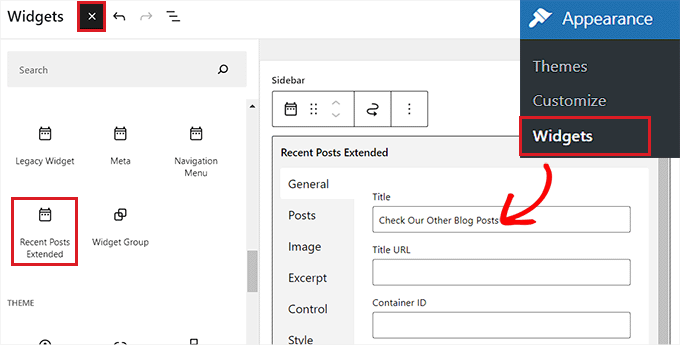
Po wykonaniu tej czynności przełącz się na zakładkę „Posty” w kolumnie po lewej stronie.
Stąd możesz wybrać typ postu, status postu i kolejność postów, które chcesz wyświetlić na swojej stronie internetowej. Możesz również wybrać niestandardowy typ postu.
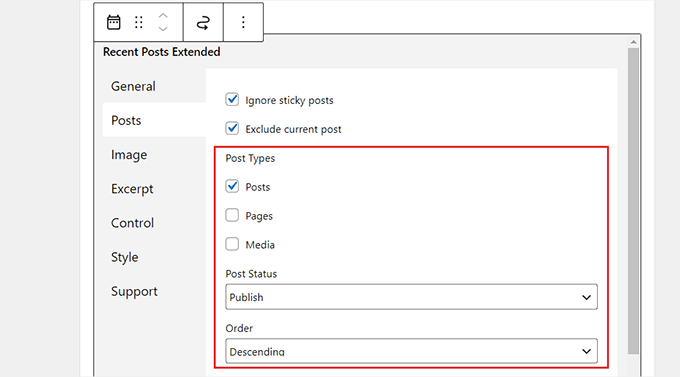
Następnie przewiń w dół do menu rozwijanego „Orderby” i wybierz opcję „Random”. Jeśli nie skonfigurujesz tego ustawienia, blok będzie wyświetlał tylko najnowsze posty opublikowane na Twojej stronie.
Następnie możesz również ograniczyć posty do określonych kategorii, wybierając je w sekcji „Ogranicz do kategorii”.
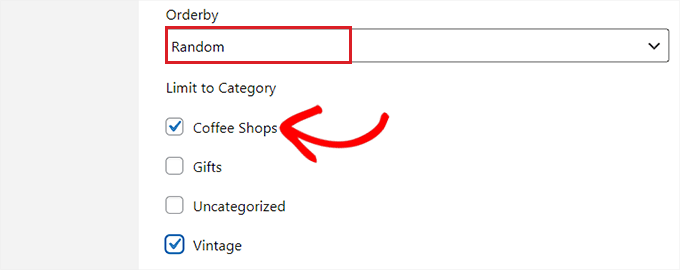
Możesz również skonfigurować ustawienia dla miniatur, fragmentów, niestandardowego CSS i więcej, przełączając się na inne zakładki w bloku.
Na koniec kliknij przycisk „Aktualizuj” na górze, aby zapisać zmiany. Możesz teraz odwiedzić swoją witrynę, aby zobaczyć losowe posty wyświetlane na pasku bocznym WordPressa.
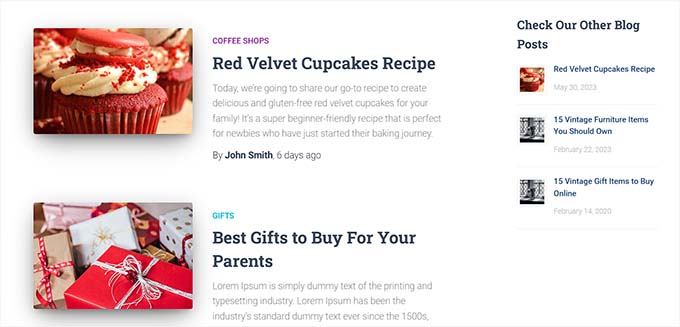
Bonus: Zoptymalizuj swoje wpisy na blogu pod kątem SEO
Oprócz wyświetlania losowych postów na Twojej stronie WordPress, ważne jest również optymalizacja każdego posta pod kątem SEO.
Poprawi to rankingi Twojej witryny w wyszukiwarkach i przyciągnie więcej ruchu, pomagając Ci generować potencjalnych klientów.
Aby prawidłowo zoptymalizować swoje posty na blogu, zalecamy używanie narzędzi do badania słów kluczowych, takich jak Generator słów kluczowych WPBeginner. Narzędzia te pozwolą Ci znaleźć odpowiednie słowa kluczowe do wykorzystania w treści.

Poza tym możesz również używać narzędzi do pisania SEO, takich jak Semrush, do wyszukiwania słów kluczowych LSI i powiązanych, zmiany tonu języka i poznania średniej długości artykułu.
Możesz również użyć All in One SEO, aby jeszcze bardziej poprawić jakość swoich treści. Jest to najlepsza wtyczka SEO dla WordPressa na rynku, która pozwala dodawać FAQ i zawiera analizator nagłówków, generator tytułów AI, schemat artykułu, asystenta linkowania i wiele więcej.

Wszystkie te funkcje mogą ostatecznie pomóc Ci zwiększyć jakość i SEO Twoich postów na blogu. Aby uzyskać więcej informacji, możesz zapoznać się z naszą pełną recenzją AIOSEO.
Inne wskazówki dotyczące zwiększania pozycji postów na blogu obejmują używanie kategorii i tagów, poprawę czytelności, dodawanie opisu meta oraz wykorzystywanie treści wizualnych, takich jak filmy i obrazy w postach.
Aby dowiedzieć się więcej, zapoznaj się z naszym przewodnikiem dla początkujących na temat wskazówek dotyczących optymalizacji postów na blogu.
Mamy nadzieję, że ten artykuł pomógł Ci dowiedzieć się, jak wyświetlać losowe posty w WordPress. Możesz również zapoznać się z naszym przewodnikiem dla początkujących na temat jak łatwo zmieniać kolejność postów w WordPress oraz naszym tutorialem na temat tworzenia prywatnego posta w WordPress.
Jeśli podobał Ci się ten artykuł, zasubskrybuj nasz kanał YouTube po samouczki wideo WordPress. Możesz nas również znaleźć na Twitterze i Facebooku.





Dayo Olobayo
Próbowałem kilku metod wyświetlania losowych postów, ale żadna z nich nie działała tak dobrze jak ta metoda niestandardowego zapytania. Ten samouczek jest łatwy do zrozumienia i podoba mi się, jak podałeś przykłady i fragmenty kodu, aby zilustrować proces. Twoja wiedza zaoszczędziła mi mnóstwo czasu i frustracji. Dziel się dalej swoją wiedzą z nami!
Jiří Vaněk
Z tego, co rozumiem, kod nie zawiera wyróżnionych obrazków postów. Czy są jakieś opcje z kodem, aby wyświetlać posty również z wyróżnionymi obrazkami?
Wsparcie WPBeginner
Możesz przyjrzeć się najnowszym postom w edytorze blokowym.
Admin
Jiří Vaněk
Dziękuję za radę. Tak, to działa dla mnie. Używam Elementora i czasami Seed Prod. Ponieważ nigdy nie używam Gutenberga, ta opcja nigdy mi nie przyszła do głowy. Po prostu nie wiedziałem, że Gutenberg ma taki blok. Dzięki za wskazówkę.
Chris Smith
Moje przypięte wpisy zawsze pojawiają się wśród moich losowych wpisów. Czy jest sposób, aby wykluczyć przypięte wpisy z tego kodu?
Wsparcie WPBeginner
Aby to osiągnąć, zalecamy użycie wtyczki z drugiej metody, zamiast modyfikowania kodu.
Admin
Michael
Czy istnieje łatwy sposób na buforowanie wyników przez określony czas zamiast losowania za każdym razem? Może odświeżanie raz na 24 godziny, aby zmniejszyć obciążenie wywołań bazy danych za każdym razem?
Wsparcie WPBeginner
W sprawie tej funkcjonalności powinieneś skontaktować się ze wsparciem wtyczki, aby dowiedzieć się, czy jest ona dostępna.
Admin
Marvin Duru
Proszę, próbowałem dodać skrócony kod w określonym miejscu na mojej stronie, nie w poście w PHP, ale sekcja Losowy post nie wyświetliła się, a jedynie pokazała mój tekst “[wpb-random-posts]”.
Co mam zrobić?
Wsparcie WPBeginner
Podczas korzystania z edytora bloków należy upewnić się, że dodajesz go za pomocą bloku kodu krótkiego.
Admin
Zeynep
Dzięki, kod działa bez zarzutu. Zmieniłem pierwszą stronę mojej witryny WordPress na index.html, co muszę zrobić, aby uruchomić [wpb-random-posts] na mojej stronie html? Mój angielski jest trochę słaby, mam nadzieję, że mnie zrozumiesz.
Wsparcie WPBeginner
Potrzebowałbyś, aby strona była stroną WordPress, aby skrócony kod WordPress działał.
Admin
Elle
Jak można by to ostylować? Mam problem ze zrozumieniem, jak kontrolować projekt tego, nigdy nie pracowałem ze stylizacją PHP.
Wsparcie WPBeginner
Zależałoby to od stylizacji, którą chcesz dodać, od tego, co trzeba zrobić. Możesz dodać klasę w kodzie HTML, aby mieć coś do ukierunkowania.
Admin
Maria Cristhiane Amorim
Witaj! Czy mogę to zrobić w ogłoszeniu?
Wsparcie WPBeginner
Musiałbyś wyjaśnić, co przez to rozumiesz
Admin
Rob Packenham
Dzięki za pomocny artykuł.
Mam pytanie — strony mojej witryny WordPress zawierają pasek boczny z widżetem losowych postów (fragmentów).
Problem polega na tym, że Google indeksuje strony i „widzi” losowe fragmenty postów jako treść strony. Zatem w wyszukiwarce Google strona może pojawić się jako pasująca do terminu wyszukiwania tylko dlatego, że jeden z losowych fragmentów postów na stronie pasował do terminu (a nie główna treść strony).
Jednak gdy użytkownik kliknie link w wynikach wyszukiwania Google, zobaczy stronę z innym zestawem losowych fragmentów postów w pasku bocznym – nie z fragmentem postu z pasującym tekstem. Wygląda to dla nich jak złe wyszukiwanie.
W idealnej sytuacji chciałbym wykluczyć losowe fragmenty postów z indeksu Google, czyli ukryć je przed Google, ale wygląda na to, że nie jest to możliwe (?).
Jeśli masz jakieś sugestie, będę wdzięczny! Dzięki.
Jun Enriquez
Wypróbowałem to i zniszczyło moją stronę, jak to zresetować?
Błąd HTTP 500
Proszę o pomoc
Dzięki
Czerwiec
Yin
Wielkie dzięki za udostępnienie tego. Używałem innej wtyczki do losowych postów, która już nie działa. Potem znalazłem Waszą stronę i zainstalowałem wtyczkę. Działa jak marzenie.
Lisa
Cześć i dzięki za ten pomocny tutorial!
Czy możesz mi powiedzieć, jaki fragment kodu należy dodać, aby wyświetlać losowe posty z określonej kategorii? Mój motyw nie wyświetla paska bocznego, więc nie mogę użyć wtyczki, a już ma wyświetlanie losowych postów pod każdym artykułem, ale posty ze wszystkich kategorii są wtedy uwzględniane i wyświetlane. Próbowałem sprawdzić kod motywu i dodać 'post_category' => 'nazwa-kategorii', ale to nie działa. Masz jakiś pomysł?
Raff
Cześć! Chciałbym zapytać, co jeśli chcę zmieniać losowe posty co tydzień lub w dowolnym momencie. Na przykład, wyświetlam zestaw losowych postów, który nie zmieni się przez 7 dni lub w innym określonym czasie. Dziękuję!
Abhimanyu Kashyap
Dzięki wielkie, udało mi się wyświetlić losowe posty. Zmieniłem liczbę postów na 1, aby wyświetlić 1 losowy post. Czy jest na to lepszy sposób?
Chciałbym również dowiedzieć się, jak mogę użyć zmiennej zamiast typu posta i wprowadzić ją tam, gdzie umieszczam skrócony kod, np. – [wpb-random-posts(‘post’)].
Jak mogę to osiągnąć??
devender
dzięki za udostępnienie tego kodu, jest bardzo pomocny……..
Nate
Ustawienie postów na uporządkowane => 'rand' to półśrodek. Jasne, post wyświetla się 'losowo', ale jak wspomniano powyżej DI SEKITAR, jaki jest sens wyświetlania jednego losowego posta, jeśli za każdym razem, gdy ktoś odwiedza stronę, będzie to ten sam losowy post?
Nate
Miałem na myśli „orderby”... Zostałem sprawdzony pod kątem pisowni.
smehsan
Przepraszam, ale ciąg znaków nie działał i po prostu uczyniłem go globalnym i teraz działa dobrze.
global $string;
Marléne Rose Shaw
Dziękuję za ten świetny tutorial. Czy jest jakiś sposób, abym mógł uzyskać krótki kod, a następnie wyświetlić losowe posty pod treścią na stronie zamiast na pasku bocznym??
Katherine
JAYKAY
Aby wykluczyć bieżący post, dodaj
‘post__not_in’ => array(get_the_id())
do zapytania.
Zatem Twoje argumenty będą teraz wyglądać tak:
$args = array( 'post_type' => 'post', 'orderby' => 'rand', 'posts_per_page' => 5, 'post__not_in' => array(get_the_id()), );
JAYKAY
Działa dobrze z tym fragmentem kodu.
Dziękuję KATHERINE
di sekitar
naprawdę świetne informacje,
wypróbowałem wtyczkę, o której wspomniałeś, ale mam wielkie pytanie.
Jak sprawić, aby losowy post był inny dla każdego odwiedzającego lub urządzenia odwiedzającego moją stronę?
ponieważ próbowałem odwiedzić moją stronę z innego notebooka i smartfona, ale losowe wpisy z tych 2 urządzeń są takie same.
JayKay
Cześć,
Zaawansowany widżet losowych postów to naprawdę dobry plugin, ale mam problem.
Jak można wykluczyć bieżący/aktywny post podczas wyświetlania losowego posta?
Czy można to naprawić?
Problem jest taki sam w przypadku kodu z metody 2.
Harry Stoddart
Użyj zmiennej „Offset”, aby pominąć najnowsze X postów.
Khalil Sillah
Jako początkujący, jakiej listy materiałów potrzebowałbym do nauki WordPressa?
Ahm Clex
Komputer, WiFi i poświęcenie. To wszystko, czego potrzebujesz, aby nauczyć się czegokolwiek w dzisiejszych czasach.
Gaurav Khurana
dzięki za to. zawsze o tym myślałem, ponieważ domyślnie najnowsze posty są widoczne na samej stronie głównej. Dzięki za to, na pewno użyję tej wtyczki.